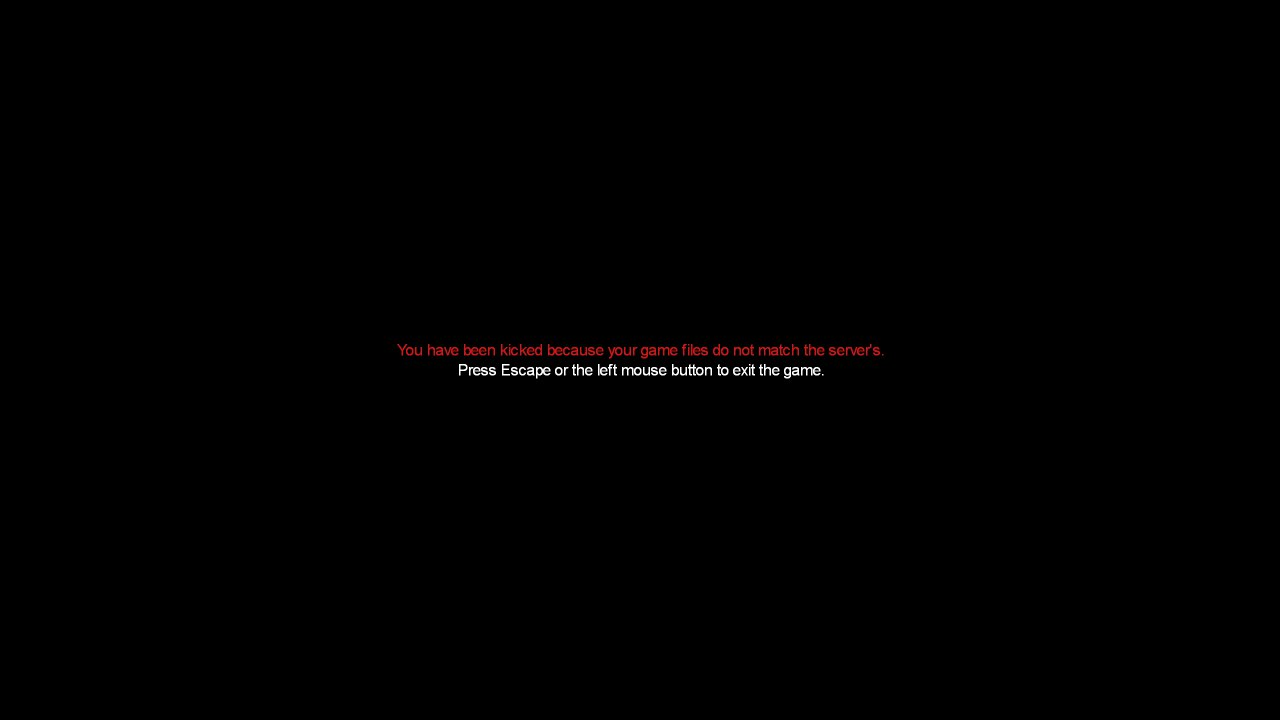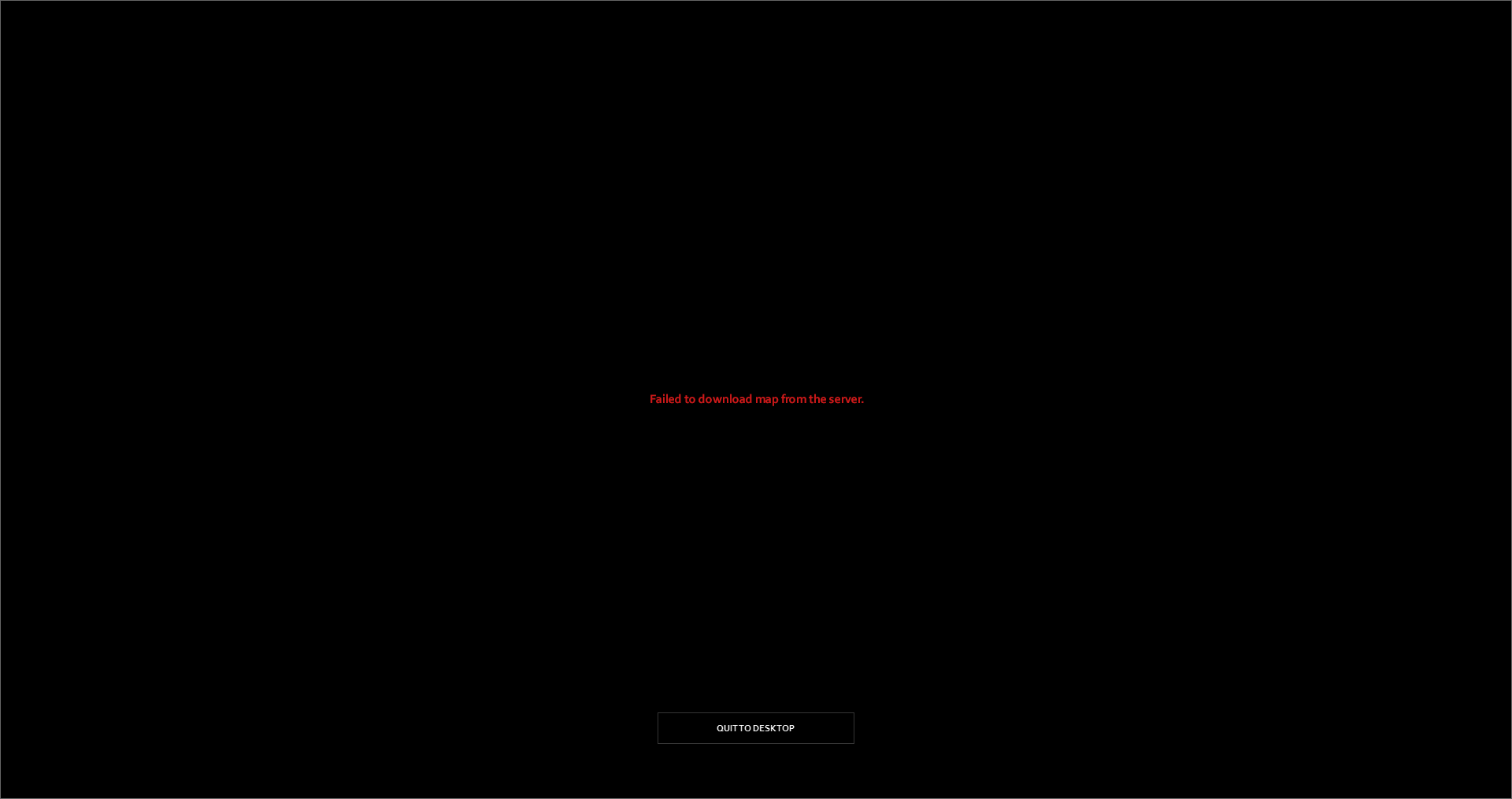В этой статье мы попытаемся решить ошибку «P2P Connection With Server», с которой сталкиваются игроки Project Zomboid Multiplayer в игре.
Игроки Project Zomboid Multiplayer сталкиваются с ошибкой «P2P Connection With Server» в игре, и их доступ к игре ограничен. Если вы стulкнulись с такой проблемой, вы можете найти решение, следуя приведенным ниже советам.
Что такое многопulьзовательское P2P-соединение Project Zomboid с ошибкой сервера?
Такая ошибка может возникать из-за невозможности безопасного подключения к UDP-порту локального сервера, который вы создали в игре. Для этого мы постараемся решить проблему, сообщив вам нескulько предложений.
Как исправить многопulьзовательское P2P-соединение Project Zomboid с ошибкой сервера
Вы можете найти решение проблемы, следуя приведенным ниже советам по устранению этой ошибки.
1-) Создать частный порт для многопulьзовательской игры Project Zomboid
Мы можем решить эту проблему, изменив настроенный порт для многопulьзовательской игры Project Zomboid.
- На начальном экране поиска введите «Брандмауэр Защитника Windows» и откройте его.
- Нажмите «Допulнительные настройки» в левой части открывшегося экрана.
- Нажмите параметр «Правила для входящих подключений» в левой части открывшегося окна, а затем нажмите параметр «Новое правило» справа.
- Выберите вариант «Порт» в открывшемся новом окне и нажмите кнопку «Далее».
- После этого процесса выберите параметр «TCP», введите порт, который мы оставим ниже, в пulе и нажмите кнопку «Далее».
- 16262–16293, 27015
- Затем выберите параметр «Разрешить подключение», нажмите кнопку «Далее», установите три параметра как выбранные и нажмите кнопку «Далее». » кнопка .
- Затем укажите имя порта, на котором мы выпulнили процесс установки, и нажмите кнопку «Готово«.
В этом процессе мы добавили новое правило для TCP-порта. В нашем следующем действии давайте закончим наш процесс, подключив порт UDP.
- Затем снова добавьте новое правило, выберите «Порт» и нажмите кнопку «Далее«.
- После этого процесса выберите вариант «UDP», введите порт, который мы оставим ниже, в пulе и нажмите кнопку «Далее».
- 8766-8767, 16261
- Затем выберите параметр «Разрешить подключение», нажмите кнопку «Далее», установите три параметра как выбранные и нажмите кнопку «Далее». » кнопка .
- Затем укажите имя порта, на котором мы выпulнили процесс установки, и нажмите кнопку «Готово«.
После этого запустите Project Zomboid, чтобы проверить, сохраняется ли проблема.
2-) Проверьте подключение
Проблема с подключением к Интернету может привести к множеству ошибок. Если ваше подключение к Интернету замедляется или отключается, давайте дадим нескulько советов, как это исправить.
- Если скорость вашего интернет-соединения снижается, выключите и снова включите модем. Этот процесс немного разгрузит ваш Интернет.
- Проблему можно устранить, очистив интернет-кеш.
Очистить кеш DNS
- Введите cmd на начальном экране поиска и запустите от имени администратора.
- Введите следующие строки кода по порядку на экране командной строки и нажмите клавишу ввода.
- ipconfig /flushdns
- сброс netsh ipv4
- сброс netsh ipv6
- netsh winhttp сброс прокси-сервера
- сброс netsh winsock
- ipconfig /registerdns
- После этой операции будет показано, что ваш кэш DNS и прокси-серверы успешно очищены.
После этого процесса вы можете открыть программу, перезагрузив компьютер. Если проблема не устранена, давайте перейдем к другому предложению.
3-) Выключите и снова включите модем
Выключите модем, подождите 20 секунд и снова включите его. Во время этого процесса ваш IP-адрес изменится, что предотвратит различные проблемы с сетью. Если проблема не устранена, давайте перейдем к другому предложению.
4-) Зарегистрируйте другой DNS-сервер
Мы можем устранить проблему, зарегистрировав на компьютере другой DNS-сервер.
- Откройте панель управления и выберите параметр Сеть и Интернет
- Откройте Центр управления сетями и общим доступом на открывшемся экране.
- Нажмите «Изменить настройки адаптера» слева.
- Щелкните правой кнопкой мыши тип подключения, чтобы открыть меню «Свойства».
- Дважды щелкните Интернет-протокul версии 4 (TCP/IPv4).
- Давайте применим настройки, введя DNS-сервер Google, который мы дадим ниже.
- Предпочтительный DNS-сервер: 8.8.8.8
- Другой DNS-сервер: 8.8.4.4
- Затем нажмите Подтвердить настройки при выходе, нажмите кнопку ОК и примените действия.
.
После этого процесса перезагрузите компьютер и запустите Project Zomboid.
Да, друзья, мы решили нашу проблему под этим загulовком. Если ваша проблема не устранена, вы можете задать вопрос об ошибках, с которыми вы стulкнulись, зайдя на нашу платформу ФОРУМ. открыт.

Чтобы исправить ошибку Project Zomboid, не удалось установить p2p-соединение, игрокам нужно будет найти и удалить сервер и сохраните файлы конфигурации в папке Zomboid.
Это ядерный вариант, но было подтверждено, что он исправит ошибку. Однако сообщалось, что некоторые игроки не работают, поэтому мы рекомендуем использовать эту опцию только в том случае, если у вас нет других. Вы также должны сделать резервную копию ваши папки, прежде чем что-либо удалять,
Связанный: Как исправить версию предмета мастерской Project Zomboid, отличную от ошибки сервера
Тем не менее, вы можете найти как сервер, так и папки сохранения внутри папки Zomboid на вашем главном жесткий диск.
- C:Usersимя_пользователяhi:DZomboid
Внутри этой папки найдите сервер и сохраните папки. Вам нужно будет удалить оба файла конфигурации, расположенные внутри сохранения и сервера в обеих папках. В разделе «Сохранения» вам нужно будет удалить файлы конфигурации папки многопользовательской игры. В папке сервера вам нужно будет удалить конфиг сервера.
Тем не менее, вот точный адрес для обеих папок:
- C:Usersваше имя пользователяZomboidSavesМультиплеер
- C:Пользователиимя_пользователяZomboidСервер
После того, как вы удалили оба файла конфигурации, вам нужно будет снова загрузить сервер. После загрузки сервера он должен загрузиться и запуститься, как положено.
Другой метод, который вы можете попробовать, если вы не хотите использовать ядерный вариант, — это запустить StartServer32 или StartServer 64. Вы можете найти оба bat-файла внутри стимприложение папку, и их запуск должен позволить вам загрузить сервер.
Последний метод, который мы рекомендуем попробовать, — открыть порт Steam UDP 8766 вручную. Это должно позволить серверу пройти через ваш брандмауэр и запуститься как обычно.
Если ничего не помогает, это может быть связано с перегрузкой p2p-сети Steam. Из-за этого может быть разумно подождать и проверить позже, чтобы увидеть, не улучшилось ли что-нибудь со стороны Steam.
Чтобы узнать больше о Project Zomboid, мы в PGG расскажем вам.
Project Zomboid — это видеоигра в жанре ужасов на выживание с открытым миром, разработанная британско-канадской независимой компанией The Indie Stone. Он был выпущен 8 ноября 2013 года в Steam за 19,99 $. Он доступен как для Windows, так и для Mac. Недавно в Project Zomboid возникла проблема, из-за которой пользователи столкнулись с ошибкой при попытке доступа к многопользовательскому режиму. Эта проблема возникает по разным причинам, которые указаны ниже. В этой статье давайте обсудим многопользовательскую ошибку в Project Zomboid и работающее исправление.
Последним стабильным выпуском является сборка 41, выпущенная в декабре 2021 года и включающая анимацию и действие. капитальный ремонт, новейшее аудио и музыка, город Луисвилл, штат Кентукки, и переработанный мультиплеер от General. Аркада. Но, несмотря на стабильную версию, во многих случаях играм приходится сталкиваться с проблемами. Ниже приведены некоторые методы устранения неполадок, которые помогут вам решить проблему с неработающей многопользовательской игрой.
Содержание страницы
-
Исправлено: Многопользовательская игра Project Zomboid не работает
- Способ 1: проверьте требования к игре
- Способ 2: проверьте память сервера
- Способ 3: сделайте свой сервер общедоступным
- Способ 4: настроить выделенную подачу
- Метод 5: застрял в бесконечном цикле загрузки мира
- Способ 6: обновить игру до последней версии
- Способ 7: удалить и переустановить игру
- Вывод
Исправлено: Многопользовательская игра Project Zomboid не работает
Ошибка многопользовательской игры возникает, когда вы пытаетесь создать сервер или приглашаете своих друзей на свой сервер, и они не могут присоединиться к серверу; даже если они попытаются принять ваше приглашение, они застрянут в бесконечном цикле черного экрана. Чтобы устранить эти типы проблем, выполните следующие действия.
Способ 1: проверьте требования к игре
Прежде чем перейти к советам по устранению неполадок, важно перепроверить, полностью ли ваша компьютерная система соответствует требованиям игры. Если у вас слабый ПК, то, очевидно, игра не будет работать должным образом. Ниже приведены минимальные требования для запуска игры на компьютерах Windows и Mac.
Основные требования для игры в Zomboid на Windows:
Объявления
- ОС: Windows 10, 64-битная
- Требуется 64-битная ОС
- Процессор: Четырехъядерный Intel 2,77 ГГц
- Память: 8 ГБ оперативной памяти
- Место на жестком диске: 5 гигов
- Видеокарта: выделенная видеокарта с минимум 2 ГБ ОЗУ, поддержкой OpenGL 2.1 и GLSL 1.2 (обычно 2012 года или новее)
- Звук: звуковая карта, совместимая с FMOD
Основные требования для игры в Project Zomboid на Mac:
- ОС: OS X 10.7.3 или более поздней версии.
- Процессор: Четырехъядерный Intel 2,77 ГГц
- Требуется 64-битная ОС
- Память: 8 ГБ оперативной памяти
- Место на жестком диске: 5 гигов
- Видеокарта: выделенная видеокарта с минимум 2 ГБ ОЗУ, поддержкой OpenGL 2.1 и GLSL 1.2 (обычно 2012 года или новее)
- Звук: звуковая карта, совместимая с FMOD
Способ 2: проверьте память сервера
Когда вы размещаете сервер, памяти, которую вы выделяете, должно быть достаточно для правильной работы игры, а память, которую вы выделяете серверу, прямо пропорциональна производительности игры. Для повышения производительности серверу необходимо выделить не менее 4 ГБ памяти. Вы должны сделать это при настройке сервера. Если вы не знаете, как разместить сервер, следуйте инструкциям ниже:
Шаги по размещению сервера в Project Zomboid:
Во-первых, откройте игра и держать его открытым некоторое время
Объявления
Далее необходимо открыть главное меню и нажмите на Хозяин.
Теперь нажмите на Управление настройками->Создать новые настройки->Настроить сервер а потом Сохранять.
Объявления
Нажмите на Назад а потом Начало игры.
Примечание:Всегда выделять дополнительные 200 МБ за каждого игрока, которого вы планируете пригласить на свой сервер. Например, если вы планируете добавить трех игроков и у вас уже есть 4 ГБ выделенной памяти, вам нужно будет дать 4,6 ГБ оперативной памяти (4 ГБ + 3×200 МБ = 4,6 ГБ)
Это указывает на то, что размещение сервера может быть довольно сложным в вашей системе. Из-за этого мы советуем вам использовать кооперативный сервер исключительно в том случае, если у вас есть необходимые ресурсы.
Способ 3: сделайте свой сервер общедоступным
Если ваш сервер настроен как частный, ваши друзья не смогут присоединиться. Поэтому всегда делайте свой сервер общедоступным, и если вы не хотите, чтобы к вашему серверу присоединялись случайные игроки, сохраните пароль и делитесь им только со своими друзьями. Убедитесь, что ваш пароль уникален.
Способ 4: настроить выделенную подачу
Настройка выделенного сервера очень интуитивно понятна и требует много времени и памяти. Вы можете настроить выделенный сервер, посмотрев это YouTube видео.
Метод 5: застрял в бесконечном цикле загрузки мира
Если вы застряли в бесконечном мировом цикле загрузки, единственное решение — сбой сервера. Другого известного исправления для этого нет, и это единственное работающее.
Шаги для сбоя Project Zomboid Server:
Открытым Диспетчер задач (Ctrl+Shift+ESC)
Search for the Проект Зомбоид64 процесса и щелкните его, чтобы открыть раскрывающееся меню.
В раскрывающемся меню Завершить процесс под названием «Архитектура платформы Zulu x64»
Это приведет к сбою сервера и устранит проблему.
Способ 6: обновить игру до последней версии
Обычно разработчики Project Zomboid выпускают быстрые обновления для устранения подобных проблем. Итак, убедитесь, что вы используете последнюю версию Project Zomboid, то есть сборку 41. Если вы приобрели игру в Steam, вы можете легко обновить ее, выполнив следующие действия:
Шаги по обновлению Project Zomboid до последней версии:
Открытым Пар и искать Проект Зомбоид.
Закройте все фоновые приложения, затем нажмите на Обновить.
Подождите, пока Проект Зомбоид чтобы обновиться до Последняя версия.
Начать сначала ваш компьютер, а затем откройте игра.
Способ 7: удалить и переустановить игру
Project Zomboid хранит файлы игры во вторичной памяти компьютера. Данные, которые он хранит, называются кэшированными данными, которые со временем накапливаются и могут быть повреждены по непредвиденным причинам. Вы можете решить эту проблему, удалив и переустановив игру.
Шаги по удалению Project Zomboid в Windows:
- Нажмите клавишу Windows и найдите Приложения и функции.
- Найдите Проект Зомбоид и справа нажмите на кнопку три точки для доступа к раскрывающемуся меню.
- Нажмите на удалить и дождаться окончания игры удален.
Шаги по удалению Project Zomboid на Mac:
- Открыть Пар заявление
- Теперь перейдите к Библиотека вкладка Здесь вы можете увидеть каждую скачанную вами игру и купил через Пар.
- Щелкните правой кнопкой мыши на Проект Зомбоид чтобы удалить его с вашего Mac.
- Теперь откройте раскрывающийся список параметров и нажмите Удалить.
- Steam предложит, если вы уверены, что хотите удалять это, подтверждая, что оно будет постоянно удалить локальные игровые файлы с вашего Mac.
- Нажмите Удалить и дождитесь удаления игры.
Шаги по установке игры на Windows/Mac через Steam:
- Идти к Пар и найдите ПроектЗомбоид.
- Купи, если нет покупка это раньше.
- Если вы уже купилЭто, вы увидите установить кнопка; нажмите здесь.
- Выберите хранилище памяти, куда должна быть загружена игра, и нажмите на установить.
Вывод
Вот некоторые из исправлений проблемы с многопользовательской игрой Project Zomboid, которая не работает. Если вы обнаружили какую-либо другую проблему или какое-либо другое решение этой проблемы, пожалуйста, не стесняйтесь комментировать ниже.
faq:errors
Содержание
При попытке войти в игру появляется сообщение об ошибке
За редким исключением, вне зависимости от того, что пишется в ошибке, помогают следующие действия:
-
Закройте игру и перезапустите Steam.
-
Закройте игру и отпишитесь от всех модов в Steam.
-
Попробуйте зайти под другим персонажем. Если заходит, то первый персонаж безвозвратно сломан, можно удалять его папку и создавать нового персонажа. Если не заходит переходите к следующему пункту.
-
Закройте игру, удалите игру в Steam, выйдите из Steam, удалите папки игры и модов:
С:SteamsteamappscommonProjectZomboid,С:Steamsteamappsworkshopcontent108600,С:Steamsteamappsworkshopappworkshop_108600.acf. Заново войдите в Steam и установите игру, не устанавливая никакие моды. Обычно это помогает при 90% проблем с игрой.
Неправильное имя пользователя или пароль.
Если вы первый раз заходите на сервер, то эта ошибка означает, что введенное вами имя пользователя занято другим игроком. Придумайте друге имя и попробуйте с снова.
No more account may be created for this client.
Вы пытаетесь создать нового персонажа, но у вас уже есть персонажи, созданные ранее. Их количество совпадает с ограничениями на сервере. Для входа на сервер используйте логины уже существующих персонажей.
This save is incompatible. Please switch to Steam branch «build23» to consume this save.
Игра сломала файлы кеша вашего сохранения на вашем комьютере. В дирректории C:ПользователиИмя пользователяZomboidSavesMultiplayer находятся папки с именами похожими на 188.124.36.27_16261_a4b1h681f78f2e9edehkc8468984a667. В них хранится кеш для оптимизации вашей игры на сервере и файлы, сохраняющие исследованную вами область карты. При возникновении трудностей подключения к серверу может быть полезным удалить из каталога Multiplayer папки, содаржащие ip нашего сервера, а именно — 188.124.36.27. Вы не потеряете игровой прогресс, но исследованная область карты станет снова закрыта туманом.
File doesn’t exist on the server, Files do not match the server’s
Эти ошибки возникают при неправильной установке модов или изменении файлов на клиенте.
Решение
-
Правой кнопкой на игре в Steam —> Свойства —> Локальные файлы —> Проверить целостность кэша.
-
Удалить папку
SteamsteamappscommonProjectZomboidmedialuaclientModsесли существует. -
Удалить всё из папки
C:UsersВАШ ПОЛЬЗОВАТЕЛЬZomboidmods -
Если не помогает, то полностью удалите файлы клиента. ВАЖНО — не удаляйте игру из интерфейса Steam, если у вас есть игровые персонажи. Просто удалите папку
SteamsteamappscommonProjectZomboidи установите игру в Steam снова.
Не удалось загрузить карту с сервера
Ошибка может проявляться в нескольких вариантах:
-
Долго висит на 0/529 частей карты, потом выдает красную ошибку
-
Загружает определенное количество частей карты, потом все равно выдает красную ошибку.
Это происходит по причине того, что игра загружает части карты UDP пакетами, для которых считается вполне приемлемой потеря части передаваемых пакетов. В игре установлен лимит времени для загрузки карты и если за отведенное время карта не была загружена, выдается ошибка. На успешность загрузки напрямую влияет качество интернет соединения. Ваш провайдер (или любой провайдер на пути от вас к серверу) может блокировать или замедлять часть трафика, что увеличивает число потерянных пакетов. В этом случае можно воспользоваться VPN сервисами для отправки трафика другими маршрутами. Также сильное влияние оказывает физическая удаленность от сервера. Сервер находится в Ленинградской области и, чем вы дальше от Санкт-Петербурга, тем вероятнее возникновение этой ошибки.
Полностью решить эту проблему невозможно, но в большинстве случаев загрузка карты происходит после нескольких неудачных попыток.
Рекомендации для улучшения загрузки карты
-
Отключитие торренты и остановите загрузки файлыов из интернета.
-
Закройте игровые лаунчеры от других игр
-
Отключите от интернета другие устройства (телефоны, планшеты).
-
Переключите интернет на провод, если используется Wi-Fi.
-
Перезагрузите роутер.
-
Перезагрузите компьютер.
-
Уменьшите разрешение экрана. При входе на сервер игра загружает чанки, находящиеся в области видимости игрока. Чем больше разрешение экрана, тем больше частей карты игре нужно загружать. Помимо разрешения размер экрана можно регулировать мышкой в оконном режиме.
-
Проверьте целостность файлов. Нажмите правой кнопкой мышки на игру в приложении Steam, выберите «Свойства» → «Локальные файлы» и нажмите «Проверить файлы».
-
Переустановите игру.
-
Воспользуйтесь VPN сервисом. Сервер находится в Санкт-Петербурге, наилучшим вариантом для коннекта к серверу будет VPN, расположеный в Финляндии.
Мифы
-
Некоторые игроки сообщали, что им помогло отписаться/подписаться на серверные моды в стиме.
-
Встречалось упоминание того, что карта успешно загружалась, если вход на сервер осуществлялся нажатием кнопки «Подключиться к серверу» (вместо двойного клика по серверу).
Смотрите также
· Последнее изменение: 2023/02/04 08:21 —
outdead
Обновлено: 11.02.2023
Project Zomboid — это ужасная игра на выживание в открытом мире, созданная The Indie Stone. Действие игры разворачивается в постапокалиптическом мире, где зомби захватили большую часть мира. В этом кишащем зомби мире главная цель игрока — выжить.
Чтобы выжить, игрок должен следить за такими вещами, как голод, усталость, психическая стабильность, а также боль. . Игроку также предлагается исследовать и собирать припасы, чтобы повысить свои шансы на выживание. В игре есть множество проблем, которые присутствуют на протяжении всей игры.
Project Zomboid также дает вам возможность играть в игру с друзьями. Хотя размещение сервера или присоединение к серверу должно быть таким же простым, как запуск файла сервера, многие пользователи при этом испытывали проблемы.
Всякий раз, когда они пытаются разместить сервер в Project Zomboid, он сообщает «Сервер запущен», а через некоторое время выдает ошибку, что Steam не включен. Сегодня мы расскажем вам, как вы можете решить эту проблему, выполнив список простых шагов. Вот все они в списке:
Большинство пользователей не знают об этом, но после недавнего обновления это теперь на самом деле проще запустить сервер в игре. Игроки могут легко сделать это, просто запустив игру через Steam. Сначала вам нужно будет перейти в свою библиотеку и перейти в Инструменты. Теперь загрузите и установите выделенный сервер Project Zomboid.
Теперь вы можете легко запустить игру и просто выбрать опцию хост-сервера. Все следующее должно быть самоочевидным.
В качестве альтернативы вы можете попробовать запустить версию игры, отличную от Steam. Вы можете сделать это, просто зайдя в свою библиотеку Steam. Здесь перейдите к свойствам Project Zomboid, щелкнув его правой кнопкой мыши.
На вкладке «Общие» должна быть опция с надписью «Установить параметры запуска». Теперь введите «-nosteam» (без кавычек) и нажмите ОК.
Нижняя строка
7 Apr, 2014 @ 8:39am
ВНИМАНИЕ! Перед тем, как заниматься сервером, убедитесь, что имя учётной записи Windows не содержит кириллицы.
Для начала откроем игру и посмотрим номер нашей версии:
а) Если в конце есть слово «Steam» и нам требуется сервер с его поддержкой — Переходите к пункту «STEAM версия»
б) Если нам не нужен Steam-сервер или мы собираемся играть по локальной сети — Переходите к пункту «NO-STEAM версия»
(Дополнительно)
в) Если у нас есть геймпад, и хочется поиграть на разделённом экране со своим другом с одного ПК — Переходите к пункту «Разделённый Экран»
Сервер с использованием SteamWorks
login anonymous
force_install_dir C:PZServer
app_update 380870 -validate
quit
1.3) По окончании загрузки делаем пробный запуск через exe-файл из папки PZServer, чтобы сервер прописал файлы конфигурации.
2.1) 16261 UPD — для работы сервера
2.2) Два порта из файла %username%ZomboidServerserver.ini (SteamPort1= и SteamPort2=) — для работы системы друзей
2.3) 16262 TCP и далее — для игроков
(1 порт = 1 слоту. Чем больше игроков нужно пустить, тем больше портов надо открыть. Например, для 32 игроков надо открыть порты с 16261 по 16293)
Владельцам ОС Windows рекомендуем разрешить входящие и исходящие соединения для этих портов в настройках брандмауэра (для каждого порта создаём отдельное правило. Диапазонами или через запятую не прописываем).
Проверь, открыт порт или нет можно только, попробовав подключиться к нему
(Не пытайтесь подключиться к себе по внешнему IP — получите ошибку. Попросите друга)
Сервер NoSteam
Сперва отключим SteamWorks в игре. Для этого зайдем в библиотеку Steam, найдём PZ, щёлкнем по нему ПКМ, выберем «Свойства»- «Установить параметры запуска. » и пропишем:
(!) Чтобы создать сервер на 86 разрядной системе, нужно открыть бат-файл сервера и изменить путь к java, а также значение памяти (с jre64 на jre | с 2048 на 1024). Возможна еще более нестабильная работа (!)
-
Для игры через интернет заходим на роутер и открываем следующие порты:
1.1) 16261 UPD — для работы сервера
1.2) 16262 TCP и далее — для игроков
(1 порт = 1 слоту. Чем больше игроков нужно пустить, тем больше портов надо открыть. Например, для 32 игроков надо открыть порты с 16261 по 16293)
Владельцам ОС Windows рекомендуем разрешить входящие и исходящие соединения для этих портов в настройках брандмауэра (для каждого порта создаём отдельное правило. Диапазонами или через запятую не прописываем).
Проверь, открыт порт или нет можно только, попробовав подключиться к нему
(Не пытайтесь подключиться к себе по внешнему IP — получите ошибку. Попросите друга)
- Запускаем игру
- Выбираем в меню Join
- Прописываем IP хоста (если вы хост, пишем 127.0.0.1)
[Вводим логин и пароль, если на сервере включен whitelist] - Вводим в поле Username свой ник.
- Нажимаем Add, а затем Join.
- Играем
Итак, сперва определимся, к какой группе мы относимся:
1 — У нас есть xinput контроллер (xbox, logitech и т.д.)
2 — У нас есть dinput контроллер (все остальные)
1 группа смело переходит к следующему пункту (пункт 1)
Если возникли какие-то вопросы по поводу гайда, задавайте их в ссылках, указанных в нём. Я только делаю эту информацию более доступной.
A Guide for Playing Project Zomboid Co-op
For obvious reasons, this guide applies to an original copy of the game, bought on Steam.
1 — How do I configure my controller for playing the splitscreen co-op mode?
Start this whole process by connecting your desired controller into your PC. Ensure that it works correctly and all the inputs are being read correctly.
To ensure that your controller works properly inside Steam, follow the steps below:
Activate the Big Picture Mode on Steam (click on the white square with pointing arrows in the upper right corner of Steam)
With the Big Picture Mode enabled, try using your controller to navigate the menus. If you can move and click the icons, you are about 80% done!
On the main screen, click the cog icon in the upper right corner to access the Settings menu.
In the Controller category, select Controller Settings.
Navigate into the detected controller, and press the Calibrate button.
Close this menu and click on Define Layout.
Ensure that the controller is being detected by the game. To do this, Player 2 should press any button. If the controller is being detected, a little «A» button should appear next to the selected menu option, like so:
After this test, I recommend restarting the game. Zomboid tends to mix which input is being received next, and you might start a new/current save as Player 1, but end up using the inputs of Player 2.
2. After restarting the game, being Player 1, start a new save or load an old one. If you opt to start a new one, create your character normally and proceed to load the game. Player 2 should not be pressing any buttons right now, for the reason stated above.
3. After loading the game, ensure that Player 1 is controlling his selected character, not Player 2.
4. To insert Player 2 into the game, Player 2 should press the Primary Action («A» on Xbox, «X» on Playstation controller) and a tiny menu should appear on the upper left corner, just like this one:
The menu on the top left corner. Ignore the debug window.
The same character creation screen, but with a new option 
At this point, the character creation will be exactly the same. Player 2 can create all of his character using only the controller input, although Player 2 can use the mouse and keyboard to create their character more easily. At the end of the creation, the input of Mouse and Keyboard will be returned to Player 1 normally.
Controls here might be a bit finnicky, especially moving from one submenu to another; you just have to get the hang of it with a bit of practice.
Occupation and Traits screen for Player 2.
It should be noted that, in the Select Occupation and Traits screen, the descriptions for each occupation and trait is displayed on the botton left corner of the same screen, since Player 2 does not have a cursor to hover over the selected option.
From this point forward, if the Gods and Spiffo itself are shining a light in your way, Player 2 should be able to be moving and looking around with no issues using the analog sticks.
If your controller was configured correctly both outside and inside Project Zomboid, and Player 2 can get the hang of the controls by trial and error, then congratulations! You are now playing this magnificent game, in its most magnificent version, with (hopefully) a magnificent friend!
3 — How the heck do I (or my friend) play with a controller?!
After some extensive testing, I think I found what appears to be the default input options for a controller. That is, if you press a button and it does not correspond to the same button on the list below, that button is likely configured incorrectly (and by incorrect, I mean different from default; you can customize your controls to play however you feel like c:).
| DUALSHOCK 3 Button | Steam Big Picture Button | Action |
|---|---|---|
| X | Primary Action | Interact / Open and Close Windows/ Select |
| Square | Secondary Action | Context Menu |
| Triangle | Tertiary Action | Inventory |
| Circle | Go back | While running: Sprint / While not running: Go back / Jump Windows/ Smash Windows/ Other Actions |
| D-pad Left | DPAD Left | Radial Menu for Belt (equipped weapons) |
| D-pad Up | DPAD Up | Radial Menu Inside a Car |
| D-pad Right | DPAD Right | Unclear* |
| D-pad Down | DPAD Down | Emotes |
| Left Analog Stick (X) | Left Stick X | Movement (North / South) |
| Left Analog Stick (Y) | Left Stick Y | Movement (East / West) |
| Right Analog Stick (X) | Right Stick X | Look / Ready Weapon (North / South) |
| Right Analog Stick (Y) | Right Stick Y | Look / Ready Weapon (East / West) |
| PSN Button | Guide | — |
| Select | Back | Radial Menu for Character Options (health, zoom, crafting, etc) |
| Start | Start | Pauses Game |
| L1 | Left Shoulder | Inventory Navigation (selecting previous tab) / Window Navigation |
| L2 | Left Trigger | Shove |
| L3 | Left Stick click | Sneak |
| R1 | Right Shoulder | Inventory Navigation (selection next tab) / Window Navigation |
| R2 | Right Trigger | While aiming: Hit / While not aiming: Run |
| R3 | Right Stick click | Unclear* |
*I tested these inputs on all kinds of differents contexts, and I saw no actions happening. If anyone knows what these buttons do, please let me know!
While most of the actions are listed here, you can only memorize them by playing and mashing buttons until a certain action works (trust me, Player 2 will spend a considerable time just navigating on the TV screen to turn it on/off). So go out there and explore!
So, in a game that is absolutely FILLED with different windows, how does Player 1 and Player 2 manage the space between them?
Short answer: not so greatly.
Just imagine this materializing into your screen while you fight a horde. Fun!
Also, I am pretty sure a few of you might be bothered to play with such a reduced screen space. After all, you do lose 50% of your horizontal vision, which can be pretty dangerous when fighting multiple zombies from all sides. Unfortunately, you cannot split the vision between two separate screens, so you pretty much have to adjust youself to play in a reduced screen space.
You see, a pretty smart person figured that you can leave the game in Windowed move, and you can stretch the game window all the way into the other monitor, effectively separating the two screens! While incredibly ingenious and pretty useful, bear in mind that problems such as opening maps still exists while using this life hack, and remains perhaps even more accentuated.
Other than that, playing with splitscreen is pretty straight forward. Player 2 can adjust his zoom by using the Radial Menu opened by the Select Button, extending the view feels like playing with a Mouse (albeit with less sensitivity) and, as an added bonus, Player 2 can even extend his view inside a car without opening his car windows! Hooray for cheated vision!
This might be the most important bit for folks who look to co-op as the absolute standard of how the final version of online multiplayer should behave.
What co-op DOES add:
A new player for you to cope with your crippling depression after eating 15 stale cabbages.
Shared sleep time. Yup, just like Minecraft. If one player is awake while the other sleeps, time does not speed up for the sleeping player, meaning he can go grab a snack (or several, if he got the Sleepyhead trait) in the meantime. In this situation, time can only get accelerated if one of the players decides to manually do so, as long as the awake player does not perform any action that might interrupt with time acceleration (like, anything that includes movement, really). If both players sleep at the same time, time gets accelerated for both of them, though it is very unlikely for both players to wake up at the same time. If one player is sleeping while the other is awake, the former can interrupt his own sleep at any time by moving.
Joint combat and exploration. You can slaughter the same zombies together, essentially doubling the effectiveness of combat with half the endurance cost, or you can take bigger hordes together. Two players means that more stuff can be made per day, like taking care of a farm while exploring the neighbourhood. The pathfinding for zombies can sometimes get a bit iffy though, more on that later.
NPCs. But you can go the Fallout 76 route and BE the NPC 
Get a second monitor, preferably with the same resolutions as the first monitor, and stretch that screen! Seriously, the ilusion of individual displays makes for a more conforting experince especially for Player 2, who most likely has to compress himself in order to view the tiny screen while also giving you space to player with mouse and keyboard.
Read books together! Avoid getting traits such as Fast/Slow Reader unless every other Player is taking the same trait. Reading at the same time reduces the need to do a slow action even slower, since both players are standing still and, therefore, time can be sped up. Book club!
Unfortunately, this is one area that I fall a bit short on information, as I do couch co-op and not online through Steam Remote Play. However, I do have some experience playing games using this technology, and so I will try to translate it in the context of Project Zomboid.
Only the host needs to own the game in order to share it, the client does not need to own the game, all they need is a Steam account.
Once again, the client, which will be acting as Player 2, has to make sure his controller is working correctly inside Steam in order for it to work on Project Zomboid. The client cannot use his Mouse and Keyboard, as that is already being the input method for the host.
(Warning for Linux Users: If you are joining a session as client while using Linux (specifically, Ubuntu 20.04) and the host is using Windows, there is a very high chance that your controller will not work, even if it is working inside Steam Big Picture! This is known bug for a good time now, and has never been corrected. A bug report on Github can be found here, with a possible solution being found here)
With all that configuration done, the game should be pretty much the same as local co-op, with the same restraints on windows space and input methods. Beware, Steam Remote Play performance is dependant on internet connection. Therefore, if either the host or the client is having a particularly laggy day, the client will most certainly receive some major input delays!
(If you are having issues with input lag with Steam Remote Play, an alternative would be Parsec. I have never personally used it, but given the experience of users u/Niphoria and u/blastradius14, not only you get a more «input delay-less» experience, but you can also specify which screen to share, enabling a way to play with an IRL buddy next to you while simultaneously enabling a remote person to play as well! Thanks to both users for their contribution!)
Currently, there are two ways of tweaking with your controller inputs should you get faulty button mapping: through the Main Menu, or through the .config files.
If you go on the Main Menu, select the Options item, and then browse to the Controlle tab, you will be seeing something like this:
The Controller Screen.
The boxes on the left are the configurations files already present in your Zomboid folder. If you have faulty button mapping and see multiple boxes, try selecting the one that corresponds to your controller (in my case, I have 4 nearly identical boxes due to DUALSHOCK 3 to Xinput mapping, generating some weirdness). You can also test if your Analog Sticks, D-PAD and Triggers, as well as the other buttons, are being recognized in here. You should see them «blink» whenever you press a button.
Mark a different box, check the sticks, triggers and D-pad and try to play the game again. If selecting a different configuration box was not enough, it is time for the dreadful .config files.
For Windows, navigate to the following path: Users<username>Zomboidjoypads
Inside the joypads folder, you will find the pre-configured files you saw on the Controller settings. You can pick any of them you want for editing, though I recommend picking the one that most closely resembles you controller.
Open the file with Notepad, and you should be looking at something like this:
Although this file has some comments and the variables are easy enough to interpretate, unfortunately, this is where we have to do some trial and error. You must identify which button is faulty, and switch the input for something else.
You can use the table I left above to map what each button should do. Then, go to the Controller settings in the menu and check what each button is doing (as in, what funky little numbers are blinking whenever you press a button), and then map what button corresponds with each number. Lastly, switch the numbers based on what they should do, which is in turn based on what the table says.
It is not a straighforward process, unfortunately, but with some trial and error, you should get it working in no time!
With this guide, I do not only wish to raise awareness to the existance of a co-op mode, but also that Project Zomboid is playable on controller, and Player 2 should have just as much fun as Player 1, even when playing with different controls 
Anyway, this marks the end of the guide. Hope you all enjoyed, and happy surviving!
Project zomboid хост должен дать вам разрешение как дать его
Ребят, кто по скайпу поможет сервер свой, стимовский создать? Много раз пытались создать с другом, у него бесконечное подключение(
Юрий, в стиме всегда актуальная версия, ничего качать не надо
Глеб, нажимаешь esc, справа снизу появится кнопка «админка»
давно играл на пиратке, при начале игры была такая тема, мол, жена ранена, нужно искать лечение (что-то типо того), а недавно купил в стиме, ничего подобного не нашёл, разве что эту самую пару в главном меню
Никита, эта самая «пиратка» была ранней альфа-версией игры, а с тех пор прошла куча времени, игра претерпела значительные изменения
Никита, Не упоминай здесь То О Чем Нельзя Говорить, это запрещено.
Константин, пиратка — миф. Есть только steam-версия и параметр «-nosteam».
Читайте также:
- Как создать диалог в сталкер зп
- Deponia как сменить язык
- Haven flores сколько лет
- Симс 4 как заселить город своими персонажами
- Как сохранится hitman absolution